Como ya hemos hablado anteriormente, centOS es una popular distribución basada en Red Hat y es la mas empleada para montar servidores, sobretodo Webs, pues este manual basa de eso, vamos a instalar un servidor web bajo CentOS 5.5
Para ello requerimos una instalación a poder ser sin interfaz grafica.
Configurar direccionamiento estático
para ello, lo primero vamos a configurar un direccionamiento estático.
Los ficheros de configuración de las tarjetas de red se encuentran en: /etc/sysconfig/network-scripts/
accedemos a la carpeta:
[rokitoh@red.orbita.com~] # cd /etc/sysconfig/network-scripts/
configuramos el archivo ifcfg-eth0 que es donde se encuentra la información
[rokitoh@red.orbita.com network-scripts] # nano ifcfg-eth0
y alli lo configuramos:
DEVICE=eth0
BOOTPROTO=static #configuración estatica
BROADCAST=192.168.1.255 #dirección de broadcast
HWADDR=05:02:4A:5C:EE:9F # Dirección MAC
IPADDR= 192.168.1.150 # Ip de la interfaz de red
NETMASK= 255.255.255.0 # Máscara de red
NETWORK= 192.168.1.0 # Red en la que se encuentra
ONBOOT=yes # Arranque automático al inicio del sistema
GATEWAY= 192.168.1.1 # Puerta de enlace
TYPE=Ethernet
Reiniciamos la red:
[rokitoh@red.orbita.com~] # /etc/init.d/network restart
comprobamos que los cambios se han efectuado:
[rokitoh@red.orbita.com~] # sbin/ifconfig
Instalar apache y php
[rokitoh@red.orbita.com~] # yum install -y httpd php php-mysql mod_perl mod_python mod_ssl
Una vez instalado apache, vamos a configurar para que inicie automáticamente:
[rokitoh@red.orbita.com~] # /sbing/chkconfig –levels 235 httpd on
arrancamos el servidor web:
[rokitoh@red.orbita.com ~] # /etc/init.d/httpd start
Abrimos un navegador y accedemos al servidor web, en mi caso: http://192.168.1.150
y nos debería aparecer una pantalla como esta:
Comprobamos si realmente tenemos servicio php, para ello vamos a crear un archivo llamado: test.php
[rokitoh@red.orbita.com ~] # nano /var/www/html/test.php
En el archivo ponemos el siguiente código:
phpinfo(); ?>
Abrimos un navegador y accedemos al archivo guardado: http://192.168.1.150/test.php
Si todo a ido bueno nos tendrá que mostrar una pantalla como esta:
Instalar mysql
[rokitoh@red.orbita.com ~] # yum install mysql mysql-server
Una vez instalado apache, vamos a configurar para que inicie automáticamente:
[rokitoh@red.orbita.com ~] # /sbing/chkconfig –levels 235 mysqld on
arrancamos mysql:
[rokitoh@red.orbita.com ~] # /etc/init.d/mysqld start
Si accedemos nuevamente al archivo que hemos creado «test.php» y nos dirigimos hacia abajo,
veremos que mysql se instalo perfectamente accedemos al navegador y nos metemos al servidor web:
http:192.168.1.150/test.php
y buscamos mysql
Instalar phpmyadmin
accedemos al directorio web:
[rokitoh@red.orbita.com ~] # cd /var/www/html
descargamos phpmyadmin
[rokitoh@red.orbita.com html] # wget http://byet.org/phpMyAdmin-3.3.5-all-languages.tar.gz
Descomprimimos
[rokitoh@red.orbita.com html] # tar xvzf phpMyAdmin-3.3.5-all-languages.tar.gz
Accedemos a la carpeta:
[rokitoh@red.orbita.com html] # cd phpMyAdmin-3.3.5-all-lenguages
Realizamos una copia de seguridad de la configuración, por lo que pudiese pasar…
[rokitoh@red.orbita.com phpMyAdmin-3.3.5-all-lenguages] # cp config.sample.inc.php config.inc.php
Configuramos config.inc.php
[rokitoh@red.orbita.com phpMyAdmin-3.3.5-all-lenguages] # nano config.inc.php
Una vez estés dentro del archivo, busca esta cadena:
/* Authentication type */
$cfg[‘Servers’][$i][‘auth_type’] = ‘cookie’;
#Reemplaza el valor de ‘cookie‘ por ‘http‘, por lo que se vería así:
/* Authentication type */
$cfg[‘Servers’][$i][‘auth_type’] = ‘http’;
Reiniciamos el servicio y si todo a salido bien, tendrá que salir una ventana como esta:
Nos identificamos con usuario y contraseña.
En el caso que te de un error como este:
PHP 5.2+ is required
Es por la versión de tu php, tendras que actualizar a 5.2
Primero agregaremos el repositorio:
[rokitoh@red.orbita.com ~] # nano -w /etc/yum.repos.d/utterramblings.repo
añadimos
[utterramblings]
name=Jason’s Utter Ramblings Repo
baseurl=http://www.jasonlitka.com/media/EL5/i386/
enabled=0
gpgcheck=1
gpgkey=http://www.jasonlitka.com/media/RPM-GPG-KEY-jlitka
[rokitoh@red.orbita.com ~] # yum upgrade php –enablerepo=utterramblings
Ya hemos finalizado nuestra instalación, es una configuración un poco básica… pero bueno, ya iremos configurando mas directivas en el.
Un saludo, rokitoh
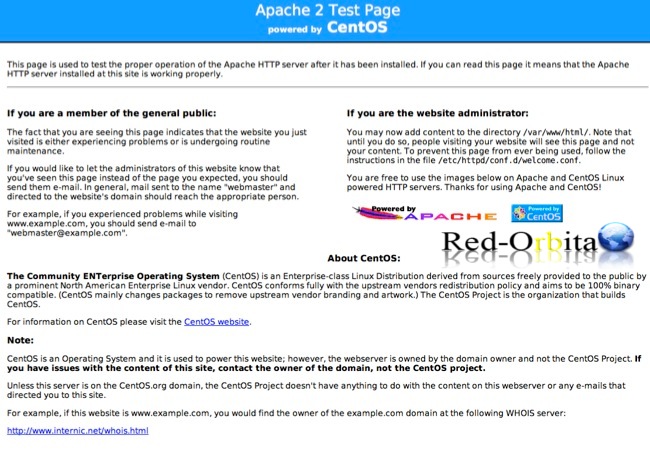
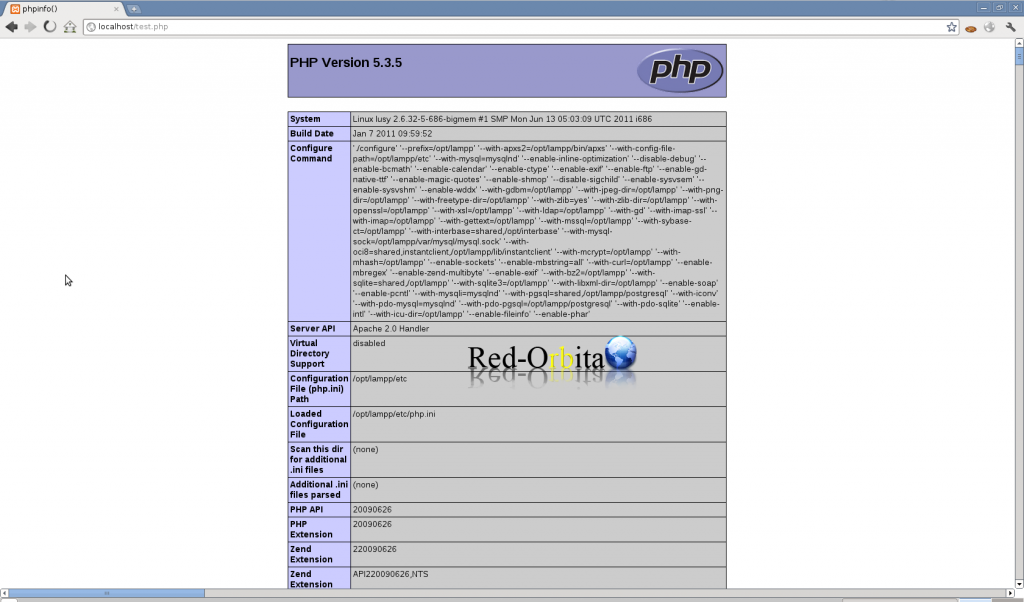
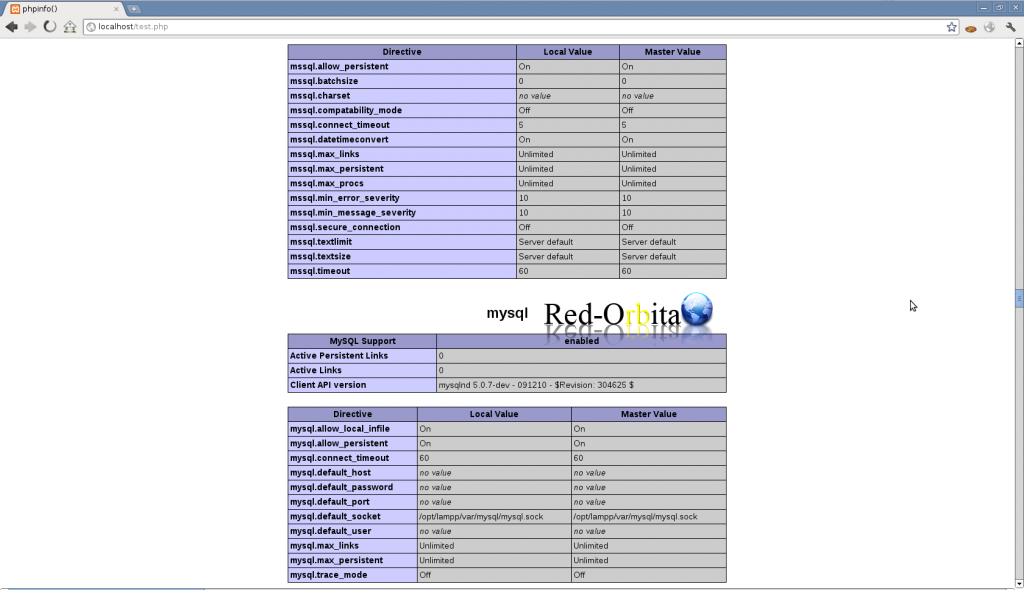

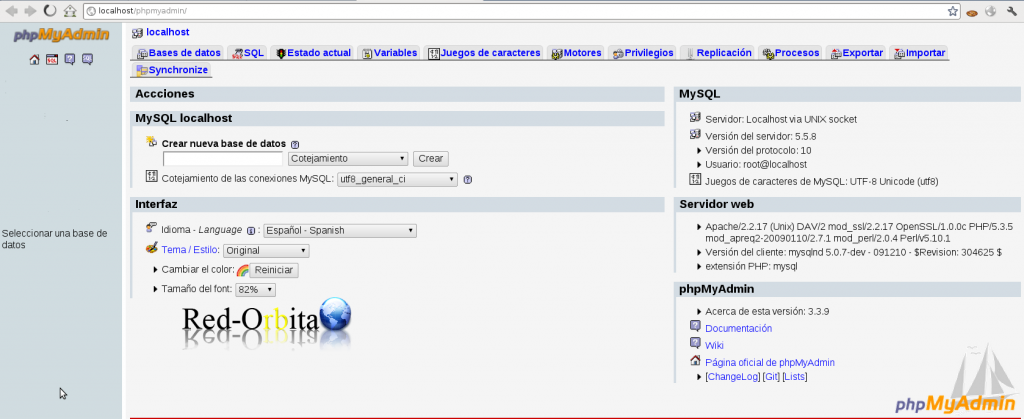
mierda karajo entra en tu culo perdi 30 minutos de mi vida porq no copiaste todo
ala puta!!! trolomierda q anda la concha de la lora!!!!!!!!!!! cuernos karajo CUERNOS!!!!!
que coño dices? si has perdido 30 minutos de tu vida es porque eres un inútil y no eres capaz de montar un servidor en condiciones, porque si no nose a que coño re refieres
segui todos los pasos esta todo listo pero ahora como subo mi pagina, en qeu carpeta ubico el contenido de mi pagina
la web la tienes que subir a: /var/www/html
Hola buenos dias me gusto tu exposición para instalar centos, soy absolutamente novato en linux, y ya hice los pasos excepto que mi pagina que ya cree desde el paint en centos no la puedo subir porque, puse los pasos de los comandos var y nano en la terminal pero no me los acepto y la verdad, ya no se que esta mal. Es para un trabajo en la escuela.
Podrias apoyarme en esto por favor, te lo voy agradecer
Como que no te los acepto los comandos? tienes instalado nano en tu centOS.?
si no los tienes instalado:
yum install nano
Hola buenas tardes disculpa crear los acl en el proxy en el servidor pero en las maquinas de trabajo no esta percibiendo las restricciones siguen entrando a las paginas que bloquee que puedo hacer gracias
Buenas pablo, losiento por tardar en contestar, que quires hacer un filtrado web? has probado con Squid?
http://administradores.educarex.es/wiki/index.php/Proxy_cach%C3%A9_y_filtrador_web:_squid
Hola! Muy buena explicación me a gustado :D, no hay nada mas veloz q un entorno en modo texto para servidor, nadamas una duda… la parte de la contraseña del phpmyadmin donde se la asignaste? Saludos 🙂
el Logon de phpmyadmin es el de mysql, al instalar mysql te pide una contraseña.
para asignar una contraseña a root:
mysqladmin -u root password «tupassword» (sin comillas)
Ooo!… Gracias por contestar!… Oo si genial es que no me dejaba entrar al phpmyadmin! 😛 grax!